Ubuntu如何搭建Jenkins
前言:
由于我通过apt install的方式安装未能成功启动,还没有查清楚原因。
所以目前我只提供下载资源包的方式。
另提供Jenkins通过aptget安装的官方文档:https://pkg.jenkins.io/debian-stable/
第一步:Jenkins依赖于Java环境。
目前最新版本Jenkins依赖Java11以上的环境,所以,请先在搭建好Java11+环境。
# 可以通过apt先查询openjdk版本。 apt install openjdk # 找到版本11,尾巴标记为jre的,复制后,执行apt install。 sudo apt install openjdk-11-jre
第二步:下载jenkins.war可执行包
可以通过https://www.jenkins.io/download/ 直接下载jenkins.war包,再通过ftp工具上传到服务器。
也可以通过命令直接在服务器上下载:
# 先创建,并抵达到jenkins目录下 mkdir /app/jenkins cd /app/jenkins # 使用wget下载jenkins.war,以官方地址为准 # https://www.jenkins.io/download/ wget https://get.jenkins.io/war-stable/2.361.2/jenkins.war
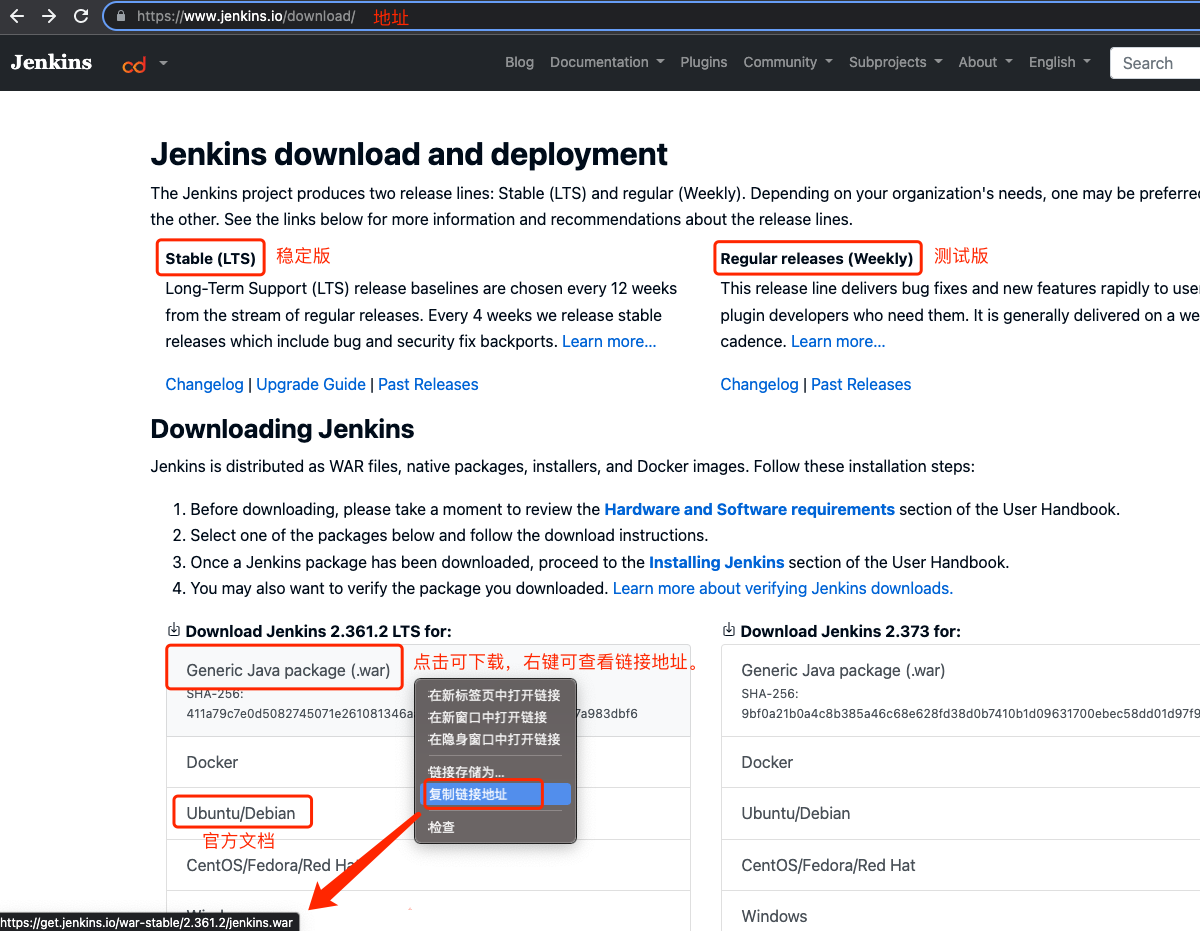
第三步:创建三个文件,今后可以通过这三个文件进行启动、停止、重启。
创建 start.sh
# 创建文件
vim start.sh
# 打开Jenkins # 如果有多个jdk,可以自行指定运行环境 # export JAVA_EXEC=/usr/lib/jvm/java-11-openjdk-amd64/bin/java # nohup $JAVA_EXEC -XX:MetaspaceSize=128m -XX:MaxMetaspaceSize=128m -Xms1024m -Xmx1024m -Xmn256m -Xss256k -XX:SurvivorRatio=8 -XX:+UseConcMarkSweepGC -jar /app/jenkins/jenkins.war --httpPort=8069 2>&1 & # /app/jenkins/jenkins.war 为jenkins.war的位置. # --httpPort=8069 为启动服务之后指定的端口,随意指定一个未占用的即可。 nohup java -XX:MetaspaceSize=128m -XX:MaxMetaspaceSize=128m -Xms1024m -Xmx1024m -Xmn256m -Xss256k -XX:SurvivorRatio=8 -XX:+UseConcMarkSweepGC -jar /app/jenkins/jenkins.war --httpPort=8069 2>&1 &
# 修改文件权限 sudo chmod 775 start.sh
创建 stop.sh
# 创建文件 vim stop.sh
# 关闭Jenkins #!/bin/bash PID=$(ps -ef | grep jenkins.war | grep -v grep | awk '{ print $2 }') if [ -z "$PID" ] then echo Application is already stopped else echo kill $PID kill $PID fi
# 修改文件权限 sudo chmod 775 stop.sh
创建 restart.sh
# 创建文件
vim restart.sh
#!/bin/bash echo Stopping application bash ./stop.sh echo Starting application bash ./start.sh
# 修改文件权限 sudo chmod 775 restart.sh
第四步:启动Jenkins
./start.sh
第五步:开放端口
根据自己服务器情况选择开放,我选择的端口是8069
阿里云(如有)、宝塔(如有)、服务器防火墙(如有)。
第六步:浏览器访问Jenkins
http://{服务器的ip地址}:8089
第七步:完成搭建,自己配置Jinkens吧!
顺带一提,jenkins初始密码在~/.jenkins/secrets/initialAdminPassword。配置Jenkins的时候自己阅读说明即可。
vim ~/.jenkins/secrets/initialAdminPassword
附录:一个系统可以同时安装多个java环境,只需要对应使用的时候,找到对应的java目录就行了。
ubuntu系统的java目录再
# 找到java目录在哪儿 whereis java # java: /usr/bin/java # 打开目录 cd /usr/bin # 查询java真身 ll | grep java # lrwxrwxrwx 1 root root 22 Oct 14 17:34 java -> /etc/alternatives/java* # 继续打开目录 cd /etc/alternatives # 继续查询Java真身 ll | grep java # lrwxrwxrwx 1 root root 43 Oct 14 18:08 java -> /usr/lib/jvm/java-11-openjdk-amd64/bin/java* # 找到/usr/bin/hava实际是java11的替身。 # java默认安装在而/usr/lib/jvm目录下。
# /usr/lib/jvm目录下可以同时存在不同版本的jdk






【推荐】国内首个AI IDE,深度理解中文开发场景,立即下载体验Trae
【推荐】编程新体验,更懂你的AI,立即体验豆包MarsCode编程助手
【推荐】抖音旗下AI助手豆包,你的智能百科全书,全免费不限次数
【推荐】轻量又高性能的 SSH 工具 IShell:AI 加持,快人一步
· 震惊!C++程序真的从main开始吗?99%的程序员都答错了
· 单元测试从入门到精通
· 【硬核科普】Trae如何「偷看」你的代码?零基础破解AI编程运行原理
· 上周热点回顾(3.3-3.9)
· winform 绘制太阳,地球,月球 运作规律